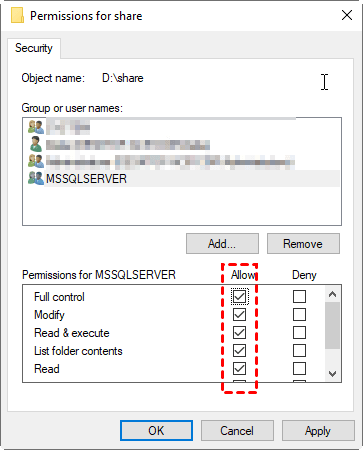Uzaktaki Yere Hata Almadan SQL Veritabanı Nasıl Yedeklenir
SQL veritabanını ağ paylaşımı veya eşleştirilmiş sürücü gibi uzaktaki yere nasıl yedeklerim? İşletim sistemi hata 3 veya hata 5 olmadan bunu yapmanın detaylı adımları burada bulunmaktadır.
Nasıl SQL veritabanını uzak bir konuma yedekleyebilirim?
Ağ/uzak sunucuya veritabanı yedekleme
SQL sunucu veritabanını ağ sürücüsüne yedeklemeye çalışıyorum. Ağı haritaladım, ancak "Cannot open backup device. Operating system error 3 (The system cannot find the path specified)" hatası alıyorum.
Önceden yedeklemek, SQL veritabanının yanlışlıkla silinmesini veya bozulmasını önleyebilir. Ancak sistem arızası veya bilgisayar arızası durumunda, yerel sürücüdeki bir yedekleme anlamsız olur. Bu nedenle, SQL veritabanını ağ paylaşımı, NAS veya haritalanmış sürücü gibi uzak bir konuma yedeklemeniz gerekmektedir.
Bunu yapmanın yolu farklı değildir - SQL Server Management Studio"da yedekleme ayarlayabilirsiniz. Ancak işlem sırasında bazı hatalar ortaya çıkabilir, örneğin Operating system error 3 (The system cannot find the path specified) ve Operating system error 5 (Access is denied).
Sonraki olarak, bu hataları çözme ve sorunsuz bir şekilde veritabanını bir uzak konuma yedekleme yöntemlerini tanıtacağım. Ayrıca, bu sorun giderme adımlarını atlamak ve kolayca SQL veritabanını ağ konumuna yedeklemek için Yöntem 2"yi deneyebilirsiniz.
1. SSMS ile SQL veritabanını ağ sürücüsüne sorunsuz yedekleme
SSMS yedekleme sihirbazını veya T-SQL"i kullanarak SQL veritabanını ağ sürücüsüne yedekleyebilirsiniz, ancak hedef olarak uzak bir konumu belirtirken, bazı işletim sistemi hataları (örneğin hata 3 veya hata 5) yedeklemeyi başarısız kılabilir. Bu genellikle bir yol sorunu veya izin sorunu nedeniyle olur. Basitçe söylemek gerekirse, şunları bilmelisiniz:
☛ Haritalanan sürücüye yedekleme yaparken, haritalanan sürücü harfinin yerine UNC adını girin.
☛ SQL Sunucusu olarak oturum açtığınız hesaba hedef paylaşımın tam izinlerini sağlayın.
Bu noktaları aşağıdaki makalede açıklayacağım.
SQL Server veritabanlarını hata 3 olmadan bir eşleştirilmiş sürücüye nasıl yedeklersiniz?
Hata 3 (Sistem belirtilen yolu bulamıyor) genellikle (Z:) veya (N:) gibi eşleştirilmiş sürücü harflerini kullanırken oluşur. Bunun çözümü yerine UNC adını kullanmanız gerekmektedir (\\fileserver\share\filename.bak).
☛ SSMS yedekleme sihirbazı ile yedekleme:
1. Sunucunuza bağlanın. Yedeklemek istediğiniz veritabanına sağ tıklayın ve Görev > Yedekleme seçin.
2. Açılan sihirbazda, veritabanını, yedekleme türünü ve hedefi yapılandırabilirsiniz. Hedef bölümünde, varsayılan yolu Kaldır ve yeni bir tane Ekle.
Bir paylaşımı veya eşleştirilmiş sürücüyü doğrudan seçmek mümkün değildir, bu yüzden uzaktaki konumun UNC adını girmeniz gerekmektedir. Örneğin, veritabanını “\DESKTOP-AC51C0M\share” adlı bir ağ paylaşımına yedeklemek ve yedek dosyasının adını “1.bak” koymak istiyorum. Ardından “\DESKTOP-AC51C0M\share\1.bak” yazmam gerekiyor.
3. İşlemi gerçekleştirmek için Tamam düğmesine tıklayın.
☛ T-SQL ile Yedekleme:
Alternatif olarak, aynı işlemi gerçekleştirmek için T-SQL kullanabilirsiniz.
1. Sunucuya bağlanın ve yukarıda yer alan Yeni Sorgu düğmesini tıklayın.
2. SQL Sorgusu penceresine, aşağıdaki yedekleme komutunu girin:
BACKUP DATABASE veritabanıadı TO DISK = "dosyayolu\dosyaadı.BAK"
Hata 3 olmadan bir ağ konumuna yedeklemek için, yol olarak UNC adını kullanmanız gerekmektedir, bu yüzden örneğim şu şekildedir:
BACKUP DATABASE örnek TO DISK = "\\MASAÜSTÜ-AC51C0M\paylaşım\1.bak"
3. Yedeklemeyi gerçekleştirmek için Execute üzerine tıklayın.
Artık İşletim sistemi hatası 3 sizi rahatsız etmemeli.
Yedekleme İşlemi İşletim sistemi hatası 5 (Erişim reddedildi) ile başarısız olduysa ne yapmalı?
Yerel sürücünüzde veya uzak bir makinede bir ağ paylaşımı belirttiğinizde, yedekleme aynı zamanda hata 5 nedeniyle başarısız olabilir:
Msg 3201, Level 16, State 1, Line 1
yedekleme aygıtı "\\dosyasunucusu\paylaşım" açılamıyor. İşletim sistemi hatası 5 (Erişim reddedildi.).
Msg 3013, Level 16, State 1, Line 1
BACKUP DATABASE düzensiz bir şekilde sonlandırılıyor.
Bu genellikle SQL Sunucusuna giriş yaptığınız hesabın paylaşıma veri okuma ve yazma izni olmadığından kaynaklanır. Bunu düzeltmek için hesabı bulmalı ve tam yetki sağlamalısınız. İşte adım adım yaklaşım:
1. Win R tuşlarına basarak Çalıştır penceresini açın. "services.msc" yazın ve Enter tuşuna basın.
2. SQL Server (MSSQLSERVER) hizmetini bulun, üzerine sağ tıklayın ve Özellikler"i seçin.
Ardından, Giriş sekmesi altında tam hesap adını bulabilirsiniz.
3. Şimdi, yedeklemeyi kaydetmek istediğiniz ağ paylaşımının üzerine sağ tıklayın, Özellikler"i seçin ve Güvenlik sekmesine geçin.
4. Eğer "Grup veya kullanıcı adları" altında hesabı bulabiliyorsanız, sadece seçmeniz ve Full kontrol seçeneğini etkinleştirmeniz gerekir. Böylece bu hesap için tüm izinler etkinleştirilir. Ayarlamayı onaylamak için Uygula"yı tıklayın.
Eğer bu hesap listede görünmüyorsa, Düzenle"yi tıklayarak manuel olarak eklemeniz gerekecektir ve ardından Ekle"yi tıklayın.
Açılan pencerede, hesap adını metin kutusuna yapıştırabilir ve bulmak için Tamamı tıklayabilirsiniz. Sonra, sonuçlardan ilgili hesabı seçin ve normal şekilde izinlerini değiştirmeye devam edin.
Bundan sonra, SQL veritabanını paylaşıma hata 5 olmadan yedeklemeyi başarabilmelisiniz.
2. Kolayca SQL veritabanını sorunsuz bir şekilde uzak bir konuma yedekleme
Eğer hala başarılı bir şekilde veritabanını uzak bir konuma yedekleyemiyorsanız veya bu sorun giderme adımlarından sıkıldıysanız, ayrıca sorunsuz bir alternatif olan - AOMEI Cyber Backupı deneyebilirsiniz. Bu, ağ paylaşımı ve haritalanmış sürücü dahil olmak üzere SQL veritabanını uzak bir konuma yedekleme imkanı sağlayan merkezi bir yedekleme ve yönetim çözümüdür.
Bu güçlü SQL yedekleme çözümü, çeşitli senaryolara hitap eden çeşitli özelliklerle entegre olmuştur, bu nedenle en iyi seçenek olur.
►Kullanımı kolay yazılım: Kullanıcı dostu bir web konsolu kullanır, böylece kullanıcılar merkezi olarak SQL veritabanı yedeklemesi oluşturabilir, hatta teknik olmayan kişiler bile kolayca MS SQL veritabanı için bir yedekleme oluşturabilir.
►Otomatik ve zamanlanmış yedekleme: Günlük, haftalık ve aylık olarak yedekleme görevini otomatik olarak çalıştırmak için bir yedekleme zamanlaması ayarlayın.
►Yeni sunucuya geri yükleme: AOMEI Cyber Backup, MSSQL veritabanı yedeklemesini orijinal konuma geri yüklemenin yanı sıra, SQL veritabanını başka bir sunucuya yedeklemeye de yardımcı olur.
Başlamak için, AOMEI Cyber Backup"i sunucu makinesine indirip yüklemeniz gerekmektedir. 30 günlük ücretsiz deneme sürümünü deneyebilirsiniz:
SQL yedekleme yazılımını ayarlamak için: yüklü programı sunucu makinesinde çalıştırın, Kaynak Aygıt -> Microsoft SQL -> Microsoft SQL Ekle adımlarını takip edin.
Choose Download proxy program (or Copy link) and install it on to the device with SQL Server installed. Then, click Already installed proxy and select the device to Confirm it.
After that, click -> Authentication to validate the database instance. And then you can follow the steps below to back up SQL database.
SQL veritabanını nasıl daha kolay bir alternatif ile uzak bir konuma yedekleyebilirsiniz?
1. Tıklayın Yedekleme Görevi -> Yeni Görev Oluştur ve Yedekleme Türü olarak Microsoft SQL Yedekleme seçin.
2. SQL örneklerini ve yedeklemek istediğiniz veritabanlarını seçmek için Aygıt Adı"nı tıklayın. İhtiyacınıza göre bir veya birden fazla veritabanı seçebilirsiniz.
3. Yedekleme Hedefi olarak bir yerel yol veya ağ yolunu belirtin. SQL veritabanını uzak bir konuma yedeklemek için, Yeni bir ağ depolama ekleyin tıklayabilirsiniz. Eklenen yol Depolama Ekle"de kaydedilecektir.
4. SQL veritabanı yedeğini günlük/haftalık/aylık olarak çalıştırmak için bir Zamanlama (isteğe bağlı) ayarlayın ve yedekleme yöntemini Tam/Artımlı/Farklı olarak belirleyin.
✍Daha kullanışlı özellikler:
- Yedek Temizleme , eski yedek sürümlerini otomatik olarak silmenize ve böylece depolama alanı tasarrufu yapmanıza yardımcı olur.
- E-posta Bildirimi görev anormal veya başarılı olduğunda e-posta bildirimleri almanızı sağlar.
- Arşiv , SQL veritabanı yedek dosyalarını Amazon S3 depolama alanına kaydetmenize yardımcı olur.
Şimdi Yedeklemeyi Başlata tıklayarak SQL Server otomatik yedekleme oluşturabilir ve yürütebilirsiniz.
Bu şekilde işlem sırasında İşletim sistemi hatası 3 veya hata 5 almayacaksınız. Merkezi yedekleme ve geri yükleme özelliğiyle, SQL veritabanını başka bir sunucuya kolayca yedekleyebilirsiniz.
Sonuç olarak
SQL veritabanını uzak bir konuma yedeklemek iyi bir fikirdir, böylece tüm makine çöktüğünde yedekleme ile veritabanlarınızı kurtarabilirsiniz. Ancak, işlem sırasında çeşitli işletim sistemi hataları ortaya çıkabilir. Hata güvenli ayarlarından ve sorun giderme adımlarından zaman kazanmak için AOMEI Cyber Backup gibi üçüncü parti yazılımları da kullanabilirsiniz.
Bu yazılım, SQL veritabanlarını ağ paylaşımı veya NAS"a birkaç adımda yedeklemenize olanak tanır ve birden çok veritabanını veya hatta birden çok örneği aynı anda seçebilirsiniz. Ayrıca, bu bir sanal makine yedekleme çözümü olduğundan, kolayca VMware VM"lerini veya Hyper-V VM"lerini de yedekleyebilirsiniz.